Connecting
AWS 전용 호스트를 활용하여 MAC 환경 구축 본문


AWS 클라우드 환경에서 인프라 구축이 대중화된 시대에서 가장 많이 사용하는 서비스 중 하나는 EC2일 것입니다.

AWS에서도 공식적으로 EC2 환경으로 MAC 환경을 제공하고 있지만 그 사용사례나 구성 방법에 대한 글을 찾기가 힘들어 이번 내용에서 다뤄보도록 하겠습니다.
MAC용 EC2 인스턴스는 전용 호스트 환경에서 사용 가능합니다. 즉 물리적 하드웨어를 독점으로 사용하는 것이기 때문에, 꼭 MAC 환경이 아니더라도 dedicated 환경에서 EC2를 사용하고자 한다면 모두 적용 가능한 방법입니다.
먼저 EC2 콘솔에서 전용 호스트 항목으로 이동합니다.

전용 호스트를 할당하기 위한 내용을 입력합니다. 이때 MAC 환경에서는 "호스트 유지관리" 옵션을 Disable 해야 합니다.

정상적으로 할당이 완료되었다면 아래 그림과 같이 구성 모습을 볼 수 있습니다.

이후 해당 전용호스트로 접속하여 작업 -> "호스트에서 인스턴스 시작" 을 클릭합니다.

일반적인 EC2 구성화면이 출력됩니다. AMI을 MAC으로 설정하고 EBS 용량을 구성합니다.


인스턴스가 정상적으로 나타나기 까지 약 5분 이상의 시간이 소요됩니다. 결정적으로 MAC은 AWS Nitro System에서 직렬 콘솔 등의 서비스는 동작하지 않습니다. 원할한 접속을 위해 Session-Manager 설정을 추가적으로 진행하는 것을 권장 드립니다.

SSH 접속을 통해 EC2에 들어가면 아래와 같이 MAC 터미널 환경을 확인할 수 있습니다.

GUI 환경 접속을 구성하고 계시다면 아래 명령을 입력하고 VNC를 통한 접속을 시도하시기 바랍니다.
# ec2-user 패스워드 설정
sudo passwd ec2-user
# VNC Server 설정
sudo /System/Library/CoreServices/RemoteManagement/ARDAgent.app/Contents/Resources/kickstart \
-activate -configure -access -on \
-configure -allowAccessFor -specifiedUsers \
-configure -users ec2-user \
-configure -restart -agent -privs -all
sudo /System/Library/CoreServices/RemoteManagement/ARDAgent.app/Contents/Resources/kickstart -activate
sudo /System/Library/CoreServices/RemoteManagement/ARDAgent.app/Contents/Resources/kickstart \
-configure -access -on -privs -all -users ec2-user
명령을 수행하면 잘 접속되는 것을 보실 수 있습니다.
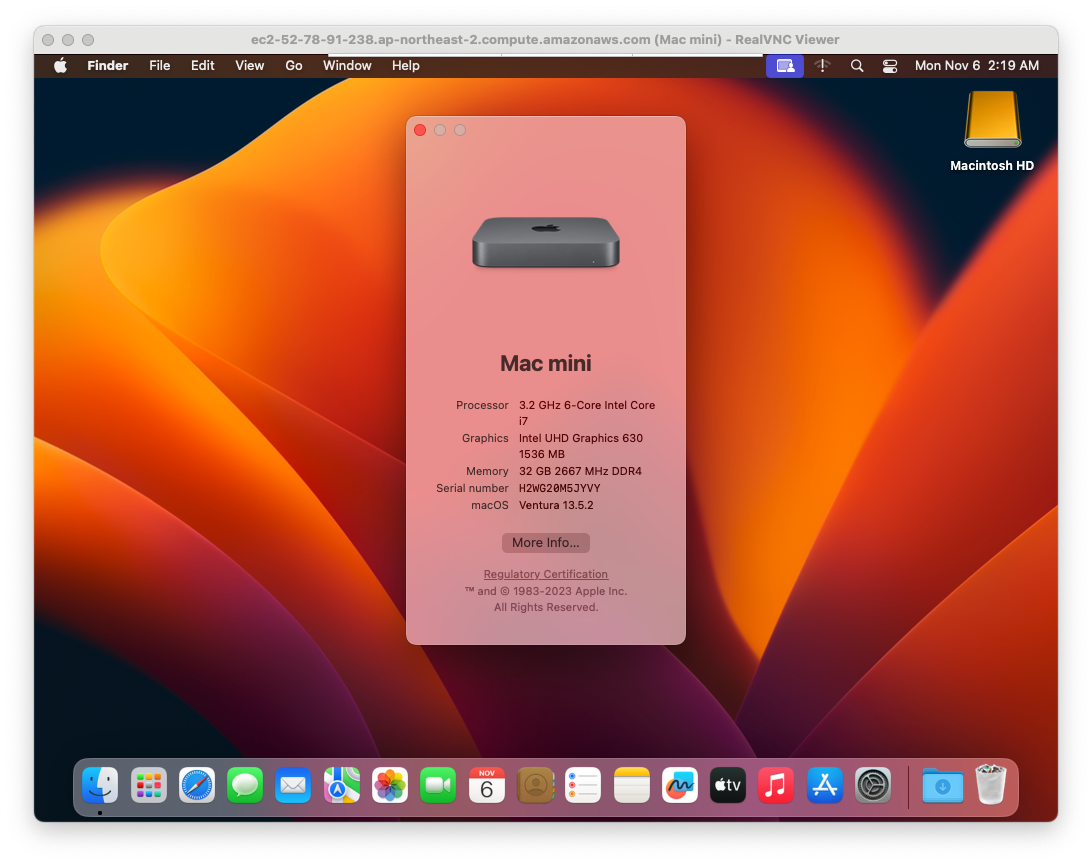
'클라우드' 카테고리의 다른 글
| AWS EIC (EC2 Instance Connect) 연결 및 장애 조치 방법 (0) | 2023.11.28 |
|---|---|
| AWS IoT Greengrass windows 기반 설치 (0) | 2023.10.23 |
| Clickstream Analytics 101 서울리전 배포 (0) | 2023.09.19 |
| AWS IoT Core 연동하기 (2) | 2023.09.11 |
| AWS RDS for Oracle DB 계정간 마이그레이션 방법 (0) | 2023.06.19 |



